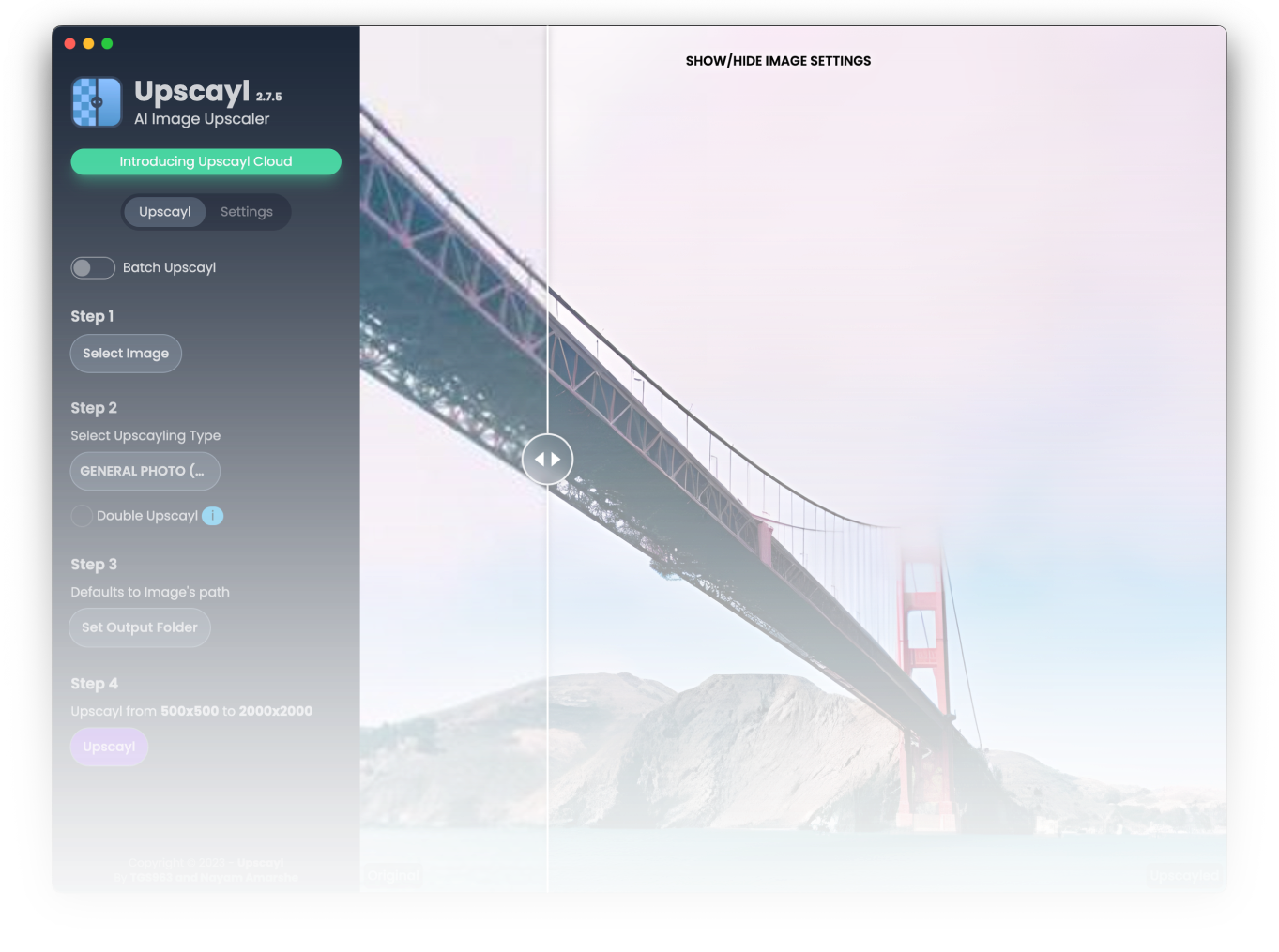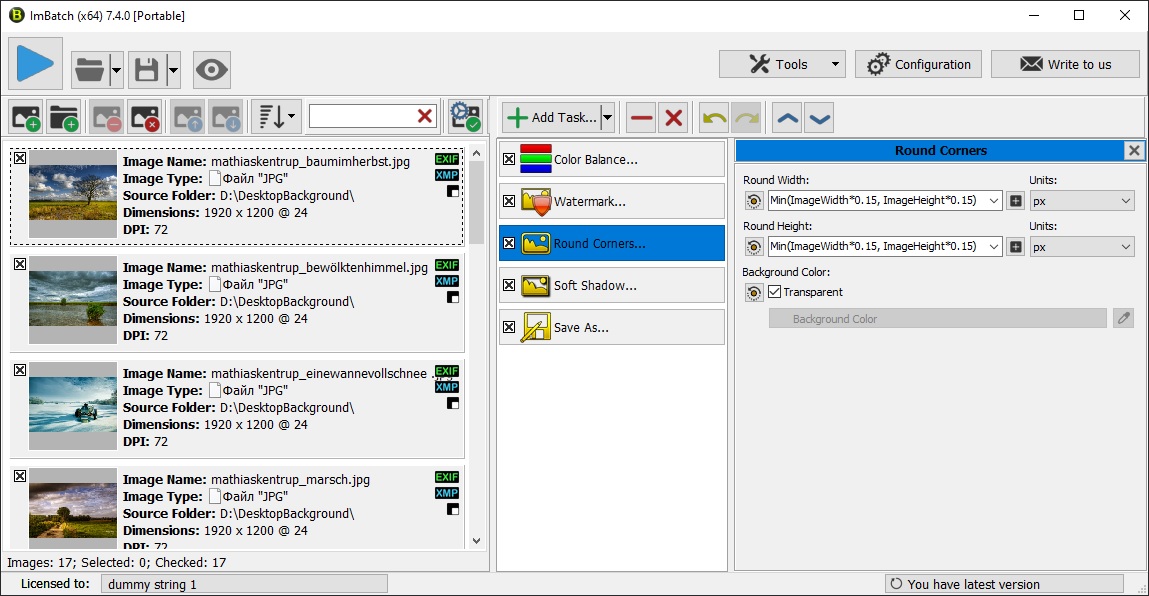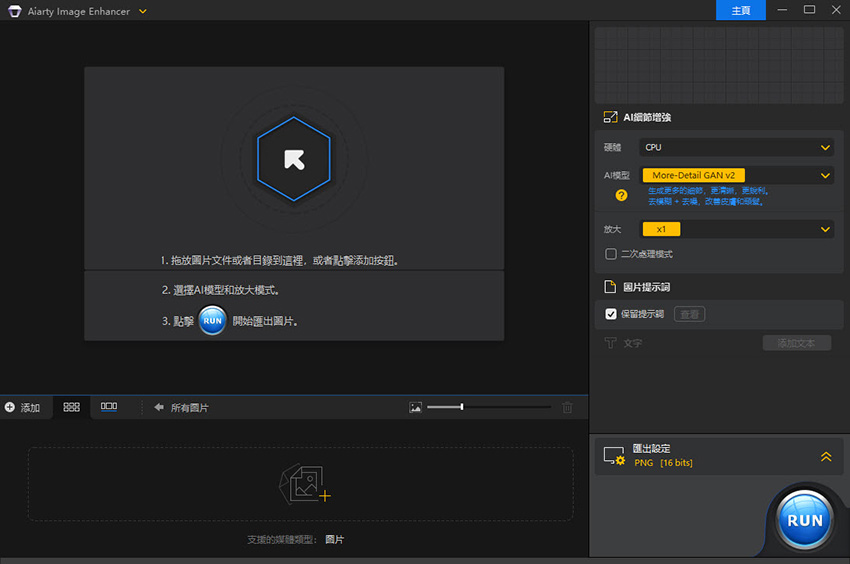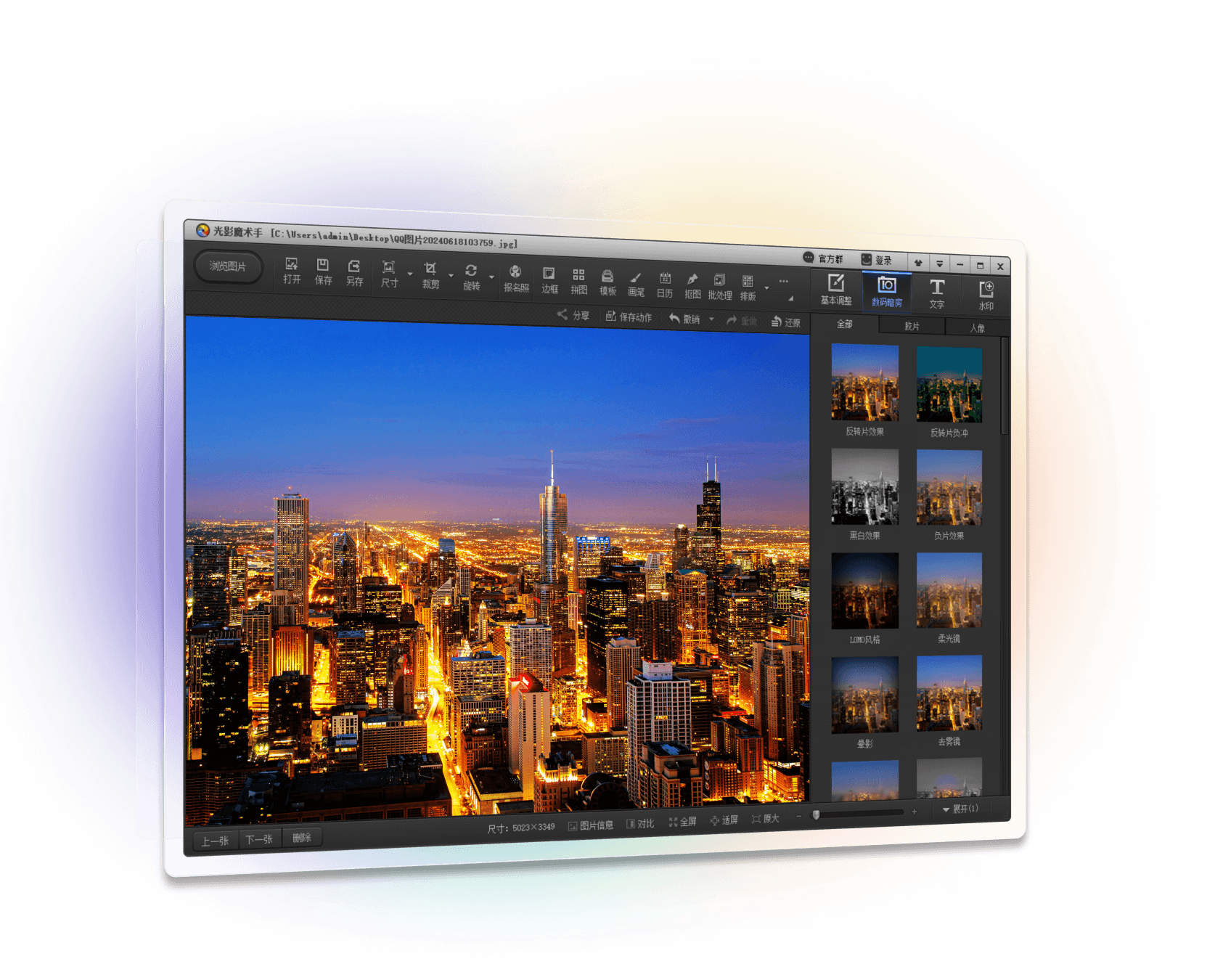為您推薦
Upscayl 2.11.5 for Windows
Upscayl 適用於 Linux、MacOS 和 Windows 的免費開源 AI 圖片放大器,採用 Linux 優先理念構建。
Upscayl 是一款以 Linux 優先理念構建的跨平台應用程式。
這意味著 Linux 用戶會更早收到預發佈版本,但 Upscayl 本身可在所有主要桌面作業系統上使用。
Upscayl 可讓您使用先進的 AI 算法放大和增強低分辨率圖片。 放大圖片而不損失質量,這幾乎就像魔術一樣!
WildBit Viewer 6.14 可攜式版 for 64-bit
WildBit Viewer 是流行、廣泛且快速的圖片查看器,包括查看器、幻燈片放映、編輯器、搜尋、設定檔案切換器和多螢幕查看器。
WildBit Viewer 查看器具有超快的資料夾、檔案列表和縮略圖查看器的功能。查看器還包括帶有圖片 EXIF 元資料 JPEG 和 TIFF 支援的圖片資料以及來自 JPEG 和 TIFF 的 IPTC (IIMV4) 資料,Thumbview 具有可更改的視圖、排序和縮略圖預定義大小以快速設定縮略圖大小。查看器還包括 shell 工具欄,您可以將您最喜歡的資料夾放在那裡並將其用作組織者。WildBit Viewer 支援所有主要圖形格式(超過 70 種格式)。
WildBit Viewer 6.14 安裝版 for 64-bit
WildBit Viewer 是流行、廣泛且快速的圖片查看器,包括查看器、幻燈片放映、編輯器、搜尋、設定檔案切換器和多螢幕查看器。
WildBit Viewer 查看器具有超快的資料夾、檔案列表和縮略圖查看器的功能。查看器還包括帶有圖片 EXIF 元資料 JPEG 和 TIFF 支援的圖片資料以及來自 JPEG 和 TIFF 的 IPTC (IIMV4) 資料,Thumbview 具有可更改的視圖、排序和縮略圖預定義大小以快速設定縮略圖大小。查看器還包括 shell 工具欄,您可以將您最喜歡的資料夾放在那裡並將其用作組織者。WildBit Viewer 支援所有主要圖形格式(超過 70 種格式)。
WildBit Viewer 6.14 可攜式版 for 32-bit
WildBit Viewer 是流行、廣泛且快速的圖片查看器,包括查看器、幻燈片放映、編輯器、搜尋、設定檔案切換器和多螢幕查看器。
WildBit Viewer 查看器具有超快的資料夾、檔案列表和縮略圖查看器的功能。查看器還包括帶有圖片 EXIF 元資料 JPEG 和 TIFF 支援的圖片資料以及來自 JPEG 和 TIFF 的 IPTC (IIMV4) 資料,Thumbview 具有可更改的視圖、排序和縮略圖預定義大小以快速設定縮略圖大小。查看器還包括 shell 工具欄,您可以將您最喜歡的資料夾放在那裡並將其用作組織者。WildBit Viewer 支援所有主要圖形格式(超過 70 種格式)。
WildBit Viewer 6.14 安裝版 for 32-bit
WildBit Viewer 是流行、廣泛且快速的圖片查看器,包括查看器、幻燈片放映、編輯器、搜尋、設定檔案切換器和多螢幕查看器。
WildBit Viewer 查看器具有超快的資料夾、檔案列表和縮略圖查看器的功能。查看器還包括帶有圖片 EXIF 元資料 JPEG 和 TIFF 支援的圖片資料以及來自 JPEG 和 TIFF 的 IPTC (IIMV4) 資料,Thumbview 具有可更改的視圖、排序和縮略圖預定義大小以快速設定縮略圖大小。查看器還包括 shell 工具欄,您可以將您最喜歡的資料夾放在那裡並將其用作組織者。WildBit Viewer 支援所有主要圖形格式(超過 70 種格式)。
中 ImBatch 7.6.2 for 64-bit
可以大量且快速地幫你的圖片或照片加上文字或者圖片浮水印。
ImBatch 是一個免費的圖片 / 照片處理軟體。它最主要的特色是可以讓我們一次性大量地處理我們的照片,例如:重新調整尺寸、翻轉照片、加上浮水印、重新命名……等。支援多稱常見的圖片格式,透過其 RAW 外掛,亦可支援 RAW 檔案的讀取。
中 ImBatch 7.6.2 for 32-bit
可以大量且快速地幫你的圖片或照片加上文字或者圖片浮水印。
ImBatch 是一個免費的圖片 / 照片處理軟體。它最主要的特色是可以讓我們一次性大量地處理我們的照片,例如:重新調整尺寸、翻轉照片、加上浮水印、重新命名……等。支援多稱常見的圖片格式,透過其 RAW 外掛,亦可支援 RAW 檔案的讀取。
中 Aiarty Image Enhancer 2.5 for Windows
人工智慧驅動的圖片增強器,可增強、放大、圖片,去模糊和去雜訊,智慧地產生真實細節,實現無與倫比的清晰度和真實感。
Aiarty Image Enhancer 是一款 AI 相片/圖像增強軟體,可以生成更多細節和最佳的圖像品質,運用先進人工智慧技術的圖片增強軟體,專為需要提升圖片品質的攝影師、設計師及一般用戶設計。透過自動化處理,Aiarty Image Enhancer 能夠顯著改善照片的亮度、對比度、細節和解析度,讓每一張照片呈現最佳效果。
中 Aiarty Image Enhancer 2.5 for macOS
人工智慧驅動的圖片增強器,可增強、放大、圖片,去模糊和去雜訊,智慧地產生真實細節,實現無與倫比的清晰度和真實感。
Aiarty Image Enhancer 是一款 AI 相片/圖像增強軟體,可以生成更多細節和最佳的圖像品質,運用先進人工智慧技術的圖片增強軟體,專為需要提升圖片品質的攝影師、設計師及一般用戶設計。透過自動化處理,Aiarty Image Enhancer 能夠顯著改善照片的亮度、對比度、細節和解析度,讓每一張照片呈現最佳效果。
中 nEO iMAGING 光影魔術手 4.5.8
光影魔術手是一套可針對圖片畫質進行改善提升及效果處理的軟體。
nEO iMAGING 光影魔術手提供了多種的的相片效果,讓我們對於數位相片的後製動作,更加的輕鬆方便。
讓我們再也不需要使用Photo Shop等專業繪圖軟體,也製作出極具專業效果的相片。讓我們的數位相片不再是單調乏味。
網編推薦
中 RollBack Rx Pro 12.0
一個全面的 Windows 系統還原解決方案,使用戶和 IT 管理員能夠在幾秒鐘內輕鬆地將電腦系統還原到任何以前的狀態。
Windows 系統還原僅還原 Windows 系統檔案和一些程式檔案。此外,如果 Windows 崩潰到 Windows 本身無法啟動的程度(例如 BSOD),您將無法瀏覽 Windows 系統還原點。相比之下,RollBack Rx 技術在硬碟的扇區級別工作並復原所有內容!一直到資料的最後一個字節。它位於 Windows 下方,因此即使 Windows 崩潰,也有一個在 Windows 之前啟動的子控制台(迷你作業系統)。這使您可以瀏覽 Rollback Rx 並返回到系統正常工作的時間點。
為您推薦
中 OBS Studio 30.2.3 安裝版 for 64-bit
免費且開源的用於視訊錄製以及直播串流的軟體,OBS支援所有您喜歡的直播平台。
為影音源設計的濾鏡例如圖片蒙版,色彩校正,色度/色彩鍵控以及更多。
直觀的音訊混合器擁有針對單個源的過濾器例如噪音門限,噪音抑制以及增益。 完美支援VST插件。
強大且易用的設定選項。 增加新的源,複製現有的,以及輕而易舉地調整它地屬性。
精簡的設定面板用於快速設定您的直播或錄製。 輕鬆地在不同的設定之間切換。